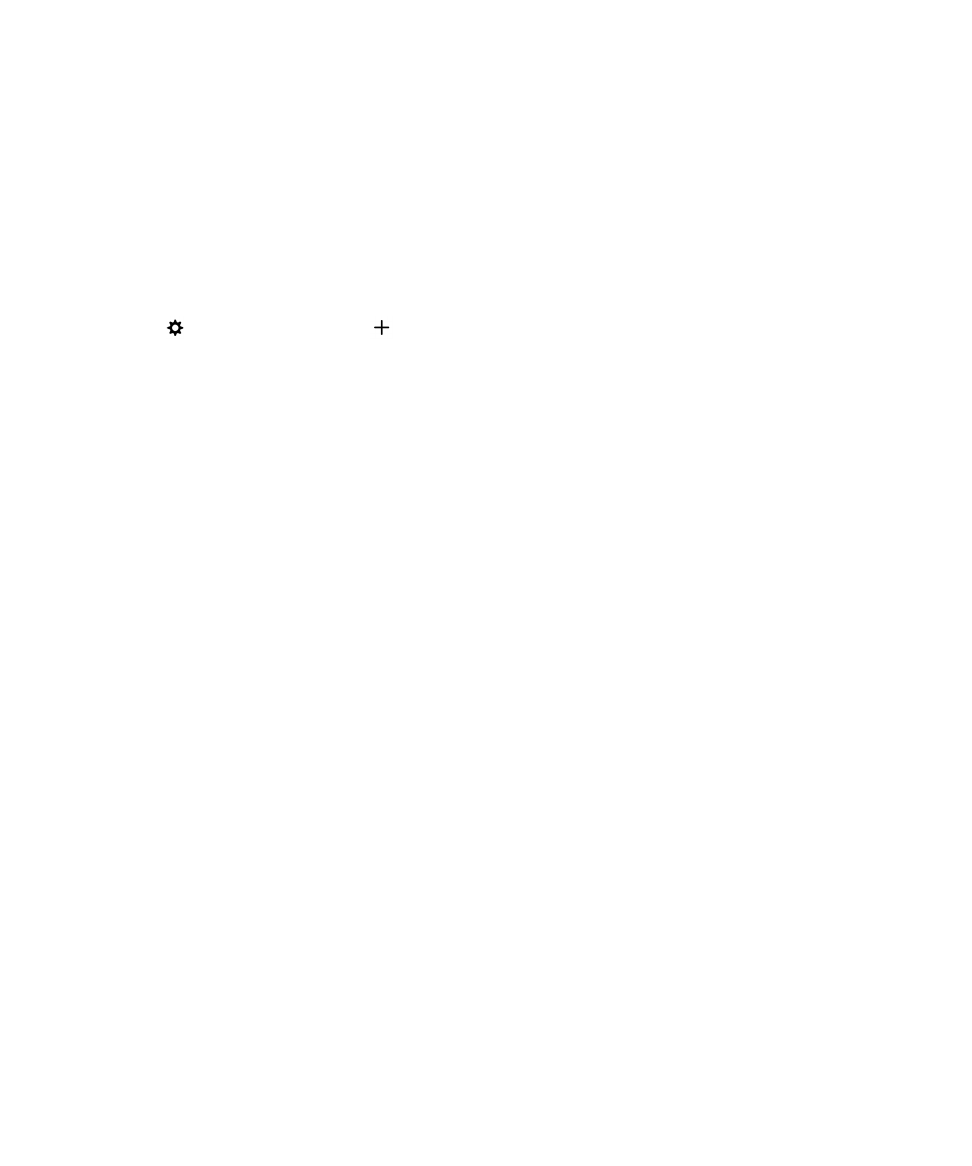
Aggiunta di informazioni WebEx a un evento
Se si scarica l'applicazione Cisco WebEx Meetings e si dispone di un account valido che consente la pianificazione di
riunioni WebEx, è possibile aggiungere informazioni relative a WebEx agli eventi del calendario organizzati personalmente
che prevedono almeno un partecipante.
Nota: se un evento del calendario è associato a un account e‑mail di lavoro, l'applicazione Cisco WebEx Meetings deve
essere installata nell'area di lavoro del dispositivo BlackBerry. Se un evento del calendario è associato a un account e‑mail
personale, l'applicazione Cisco WebEx Meetings deve essere installata nell'area personale del dispositivo.
1.
Alla creazione di un evento nel calendario, toccare l'elenco a discesa Calendario.
2.
Attivare l'opzione Aggiungi WebEx.
3.
Toccare Salva.
4.
Nella schermata riunione WebEx, inserire la password WebEx.
5.
Toccare Pianificazione.
I dettagli WebEx vengono inviati all'organizzatore dell'evento e ai partecipanti tramite e-mail.
Aggiunta di informazioni WebEx a un evento esistente
Gli organizzatori di eventi del calendario pianificati che hanno eseguito l'accesso all'applicazione Cisco WebEx Meetings
nel dispositivo BlackBerry possono aggiungere informazioni WebEx agli eventi esistenti.
Nota: se un evento del calendario è associato a un account e
‑mail di lavoro, l'applicazione Cisco WebEx Meetings deve
essere installata nell'area di lavoro del dispositivo. Se un evento del calendario è associato a un account e‑mail personale,
l'applicazione Cisco WebEx Meetings deve essere installata nell'area personale del dispositivo.
1.
Durante la modifica di un evento, toccare l'elenco a discesa Calendario.
2.
Attivare l'opzione Aggiungi WebEx.
Manuale utente
Applicazioni e funzioni
246
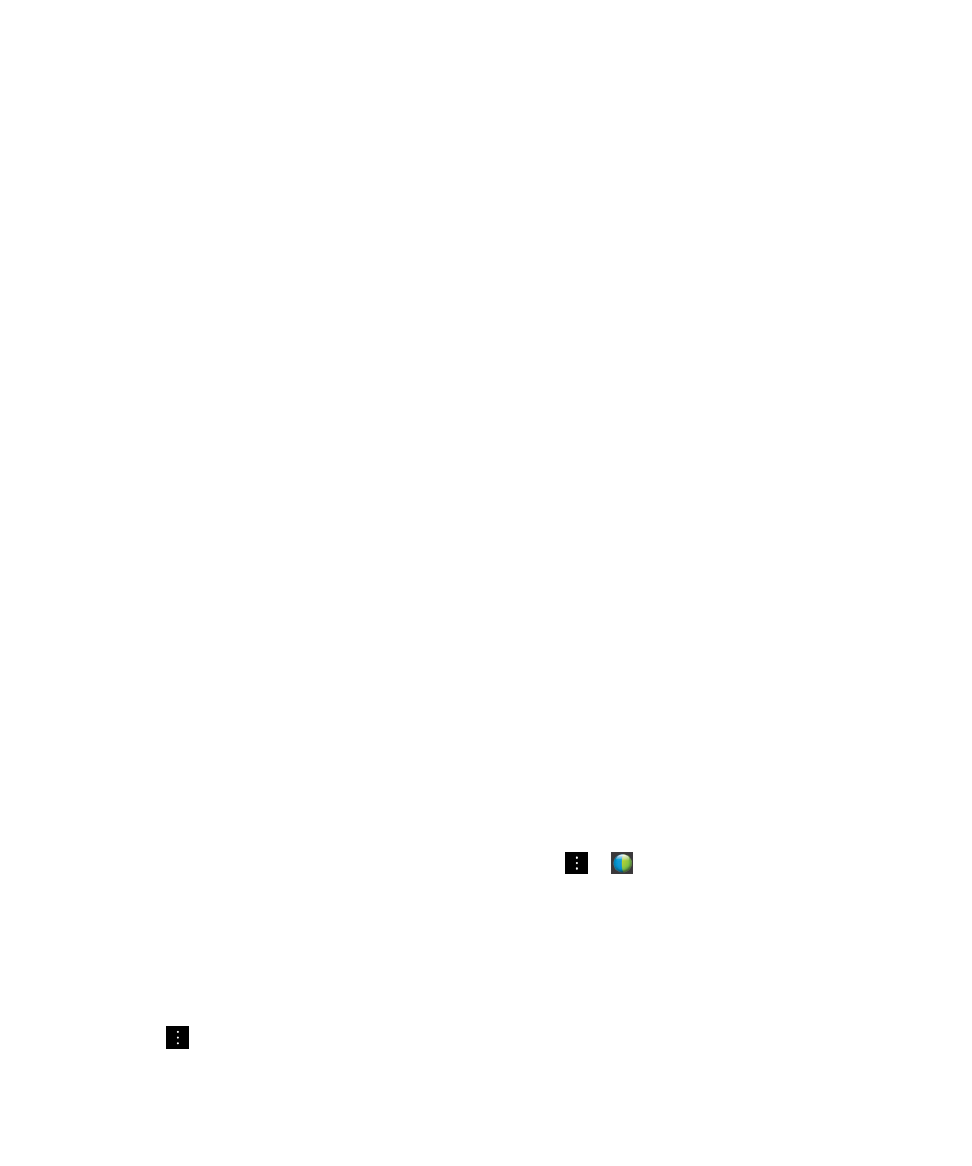
3.
Toccare Salva.
4.
Nella schermata riunione WebEx, inserire la password WebEx.
5.
Toccare Pianificazione.
I dettagli WebEx vengono inviati ai partecipanti all'evento tramite e-mail.
Modifica delle informazioni WebEx per un evento esistente
Gli organizzatori di eventi del calendario pianificati che hanno eseguito l'accesso all'applicazione Cisco WebEx Meetings
nel dispositivo BlackBerry possono modificare le informazioni WebEx degli eventi esistenti.
Nota: se un evento del calendario è associato a un account e‑mail di lavoro, l'applicazione Cisco WebEx Meetings deve
essere installata nell'area di lavoro del dispositivo. Se un evento del calendario è associato a un account e‑mail personale,
l'applicazione Cisco WebEx Meetings deve essere installata nell'area personale del dispositivo.
1.
Quando si modifica un evento, immettere informazioni aggiornate quali l'ora dell'evento o i partecipanti, quindi
toccare Salva.
2.
Nella schermata riunione WebEx, modificare le informazioni affinché corrispondano alle informazioni aggiornate per
l'evento. Immettere la password WebEx.
3.
Toccare Pianificazione.
I dettagli WebEx vengono inviati ai partecipanti all'evento tramite e-mail.
Come partecipare a un evento WebEx
Affinché sia possibile partecipare a un evento, è necessario che l'applicazione Cisco WebEx Meetings sia installata nel
dispositivo BlackBerry in uso.
Nota: se un evento del calendario è associato a un account e
‑mail di lavoro, l'applicazione Cisco WebEx Meetings deve
essere installata nell'area di lavoro del dispositivo. Se un evento del calendario è associato a un account e‑mail personale,
l'applicazione Cisco WebEx Meetings deve essere installata nell'area personale del dispositivo.
Per partecipare a un evento del calendario che include informazioni WebEx, attenersi a una delle procedure riportate di
seguito:
• In un promemoria del calendario, toccare Inizia WebEx.
• Nella schermata di un evento del calendario, toccare Inizia WebEx o
>
.